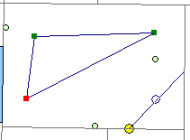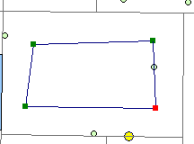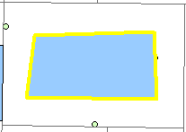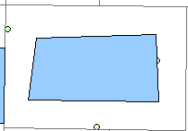中點工具 ![]()
中點工具主要用來標示某兩點所形成線段的中點。因此若想在一條人行道的中間設立一個郵筒的點圖徵,或是在十字路口的正中間數化一個人孔等,您就可利用中點工具建立新的點圖徵。或當您欲在兩個街區中建立一條平行且位於街區與街區間的中線,也可使用中點工具來數化線圖徵,利用中點工具會比利用畫筆工具數化線圖徵更方便和精確。同樣的,中點工具也可將各中點連線,形成一個面圖徵。當您需要利用中點工具形成點圖徵時,請先進入「開始編輯」模式,並選擇欲編輯的目標圖層,點選「新增圖徵」和「中點工具」,接著在地圖窗中以滑鼠於圖層上拖曳中點工具中的線段![]() ,按下滑鼠左鍵,系統即會在此線段的中點處數化新的點圖徵
,按下滑鼠左鍵,系統即會在此線段的中點處數化新的點圖徵![]() 。
。
利用中點工具數化線圖徵時,同樣先進入「開始編輯」模式,並選擇欲編輯的目標圖層,點選「新增圖徵」和「中點工具」。接著於地圖視窗中,建立一起點,並拖曳滑鼠至適當位置處建立一終點,並按滑鼠左鍵一下,此一線段之中點即完成。重複以上動作,每一次建立的新中點,都會與上一節點(以紅方塊顯示),相連接。當數化結束時,於最後一節點處快速雙擊滑鼠左鍵,或是按下滑鼠右鍵顯示功能選單,點選「完成數化」即可。
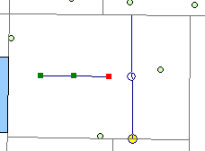

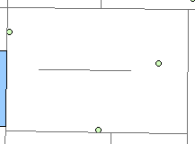
數化面圖徵和前述利用中點工具數畫點圖徵、線圖徵相同,進入「開始編輯」模式,並選擇欲編輯的目標圖層,點選「新增圖徵」和「中點工具」。在地圖視窗中,作法與數化線圖徵相同,先數化一條線段確定第一個節點位置,再數化第二條線段。當第二條線段被數化出來後,系統就會自動從第一個節點數化一條線段垂直於第二條線段,此線段將為面圖徵的第一個邊。接著再繼續數化第三條線段,從稍早數化完成的邊線端點 (即紅色節點)會自動數化一條線段垂直於第三條線段,依此動作繼續數化下面的邊線來完成數化面圖徵。當數化結束後,可雙擊滑鼠或按下右鍵顯示選單,點選「完成數化」來結束數化面圖徵。數化順序如下圖所示:
|
|
|
|
圖一 |
圖二 |
圖三 |
圖四 |
©2016 Supergeo Technologies Inc. All rights reserved.